Cool Retro Term: un emulador de terminal para cuarentones como tú
Desde hace unas semanas vuelvo a tener instalado en el disco duro de mi portátil, Fedora, en este caso en su versión 27. Justo ayer estaba chafardeando en el centro de software aplicaciones para terminal; di con varias, entre ellas ‘terminator‘ de la que ya he hablado en la web. Lo curioso es que me encontré con «Cool Retro Term» Una aplicación que permite emular terminales de sistemas antiguos, entre las que podemos encontrar las típicas pantallas monocromo de los años 80, en las que un menda aprendió a programar en Basic y algo en Cobol.
Sobre Cool Retro Term
Se trata de una aplicación creada y desarrollada por una sola persona, con el nombre de Filippo Scognamiglio y que tiene el repositorio del producto ubicado en GitHub. Tal y como indica cool-retro-term es una aplicación que imita la apariencias de las antiguas pantallas de tubo de rayos catódicos ; si esto no te suena, seguramente tienes menos de treinta años.
El programa es compatible con sistemas derivados de UNIX como GNU Linux y macOS, requiere QT 5.2 o superior.
Instalación en GNU Linux
Ya he comentado que en Fedora ya viene en los repositorios oficiales, podemos encontrar la aplicación en el «Centro de Software» o bien instalarla utilizando la línea de comandos:
sudo dnf install cool-retro-term
En OpenSUSE podemos acceder al paquete desde el Open Build Service.
En Arch debemos utilizar el repositorio AUR.
yaourt -S aur/cool-retro-term-git
#O bienpacman -S cool-retro-term
En Ubuntu podemos disfrutar del paquete utilizan la esta PPA, para versiones anteriores a la 17. Para ésta última sería esta PPA.
Para otras distribuciones, como por ejemplo Debian , podemos compilar el codigo fuente, en la web de GitHub, que he indicado al principio del artículo, tenéis las instrucciones.
Uso
La aplicación viene con diferentes tipos de terminal, entre las que destacan, sesiones en monocromo (Ambar, verde, scanlines y pixelated), Apple, Vintage, IBM DOS, IBM 3278 y pantalla transparente.
En cualquier caso podemos crear una configuración a medida, desde «Settings«, en mi caso, podéis ver el programa funcionando:
Espero que el artículo sea de vuestro interés. Qué tengáis muy buen fin de semana, nos vamos leyendo ^.^
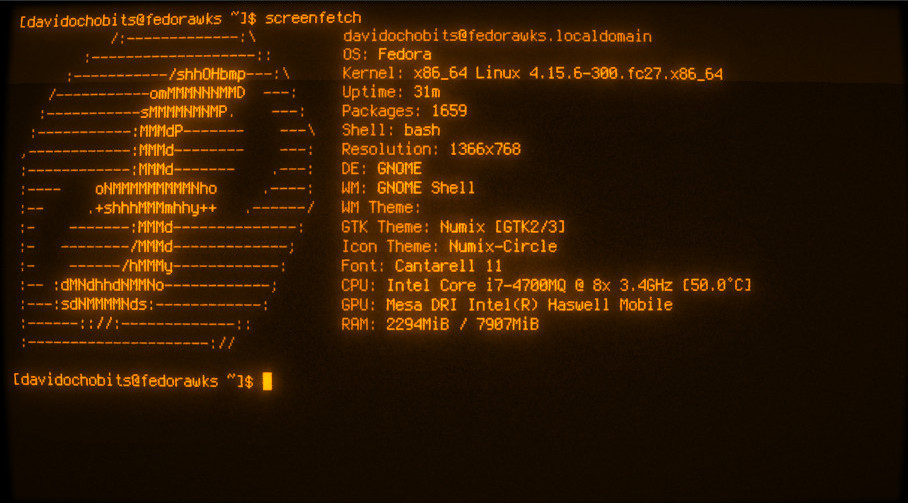


Comentarios Recientes